當您要顯示值清單供使用者選擇時,請將清單方塊新增到工作表。
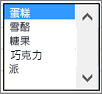
-
與此圖片類似,建立要在清單方塊中顯示的項目清單。
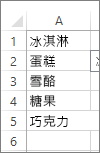
-
按一下 [開發人員] > [插入]。
附註: 若未顯示 [開發人員] 索引標籤,請按一下 [檔案] > [選項] > [自訂功能區]。 在 [主要索引標籤] 清單中,選取 [開發人員] 方塊,然後按一下 [確定]。
-
在 [表單控制項] 底下,按一下 [清單方塊 (表單控制項)]。
![[表單控制項] 按鈕中的清單方塊](https://support.content.office.net/zh-tw/media/ab752c6c-7f23-4c8d-b5ae-f3ce649af7de.png)
-
按一下要建立清單方塊的儲存格。
-
按一下 [屬性] > [控制項],並設定必要的屬性:
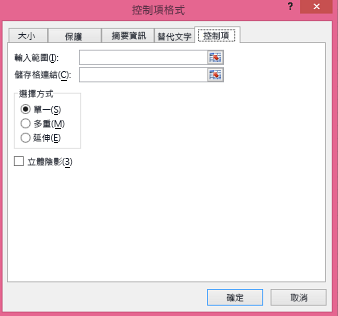
-
在 [輸入範圍] 方塊中,輸入包含值清單的儲存格範圍。
附註: 如果您想要在清單方塊中顯示更多項目,您可以變更清單中文字的字型大小。
-
在 [儲存格連結] 方塊中,輸入儲存格參照。
提示: 您選擇的儲存格將會包含一個與清單方塊中選定項目相關聯的號碼,而且您可以在公式中使用該號碼,以傳回輸入範圍的實際項目。
-
在 [選取類型] 底下,挑選 [單一] 並按一下 [確定]。
附註: 如果您想要使用 [多重] 或 [延伸],請考慮使用 ActiveX 清單方塊控制項。
-










